Android Device Manager или ADM – это программное обеспечение, созданное Google, которое позволяет нам отслеживать наши потерянные устройства Android, удаленно стирать данные, защищать, когда устройство включено. сброс настроек взломать его и даже заблокировать устройство, чтобы вор не смог его использовать.
Может быть, некоторые из нас часто забывают поставить Android-телефон, или, может быть, он даже упал в дороге или украден. Теперь, используя эту функцию Android Device Manager, мы снова можем найти наш потерянный мобильный телефон.
Как использовать Android Device Manager
На самом деле использовать функцию диспетчера устройств Android довольно просто. Что действительно нужно, так это учетная запись Google, у вас должна быть учетная запись Google, которую вы позже установите на свое мобильное устройство Android, чтобы можно было отслеживать ваш мобильный телефон.
Как ты это делаешь? Сразу же выполните шаги – как использовать диспетчер устройств Android ниже.
A. Включение служб отслеживания на Android
1. Сначала убедитесь, что вы используете версию Android 2.2 или выше. Поскольку базовая система не будет использоваться, потому что у нее нет службы Google Play. Как проверить версию системы Android?
- Пожалуйста, откройте его регулирование на вашем Android. Как на картинке ниже.
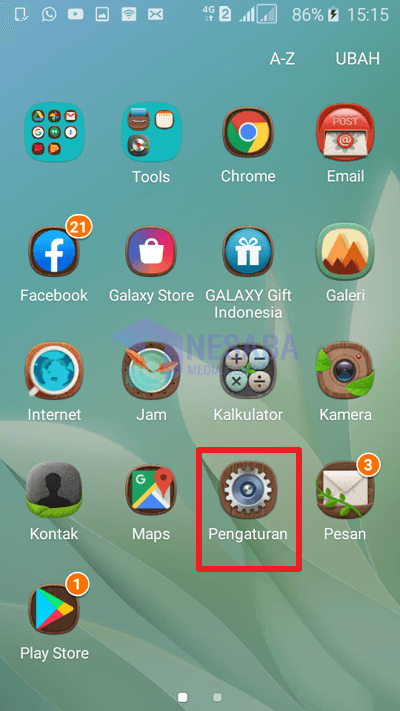
- Затем, пожалуйста, нажмите Об устройствах, Как на картинке ниже.
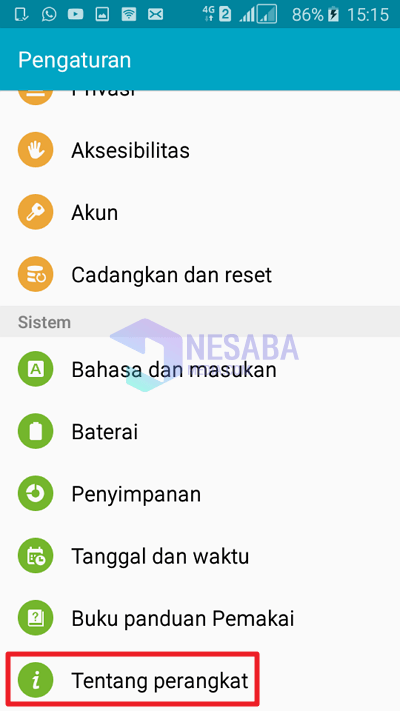
- Затем вы можете сразу увидеть Версия для Android что вы используете. Как на картинке ниже.
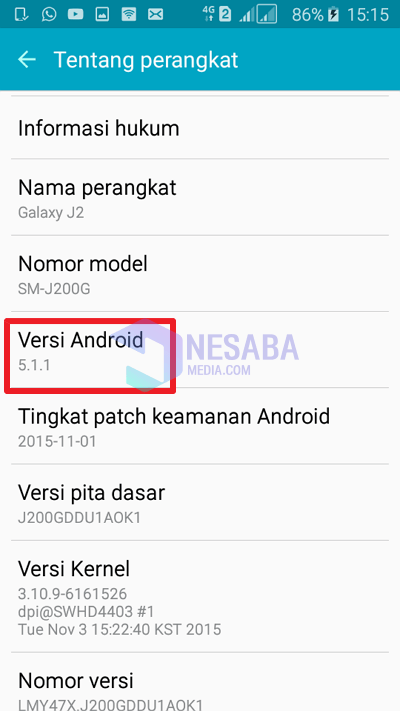
2. Затем войдите на свое устройство Android, используя имеющуюся учетную запись Google. Обычно пользователи Android вошли в систему, используя свои учетные записи. Но если вы не вошли в систему, вы можете добавить его. Как ты это делаешь?
- Пожалуйста, откройте его регулирование на вашем Android. Как на картинке ниже.
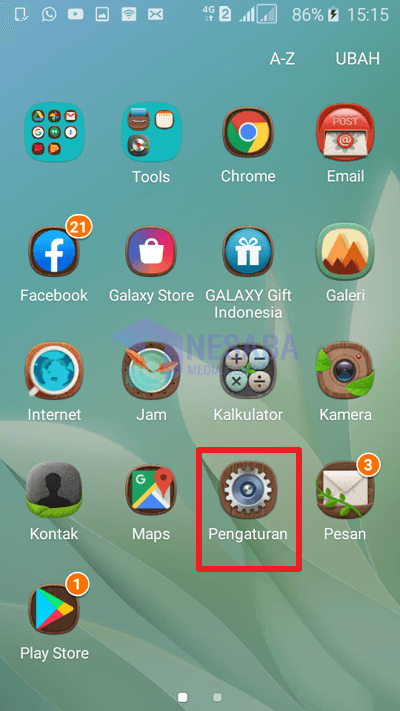
- Затем, пожалуйста, нажмите счет, Как на картинке ниже.
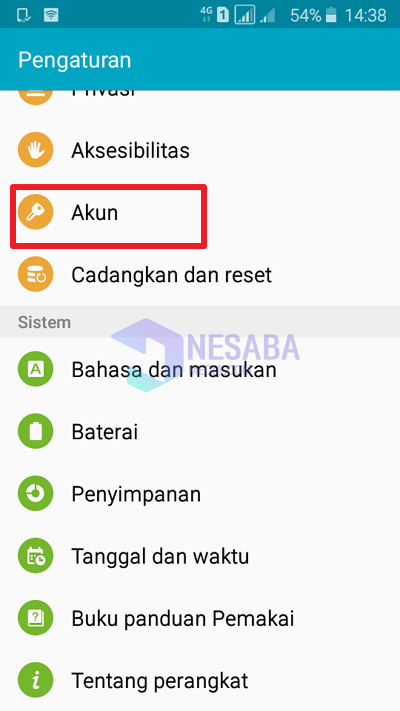
- Затем вы можете увидеть несколько учетных записей, которые уже есть на вашем устройстве Android. Если ваша учетная запись Google еще не доступна, нажмите добавить аккаунт, Но, если учетная запись Google доступна, пожалуйста, нажмите на учетную запись Google чтобы убедиться, что у вас действительно есть учетная запись.
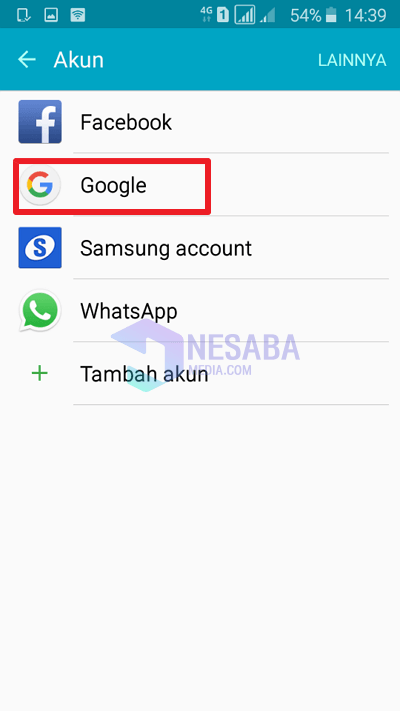
- Затем вы увидите учетную запись Google, которая уже установлена. Если это действительно твое, просто игнорируй это. Перейдите к следующему шагу.
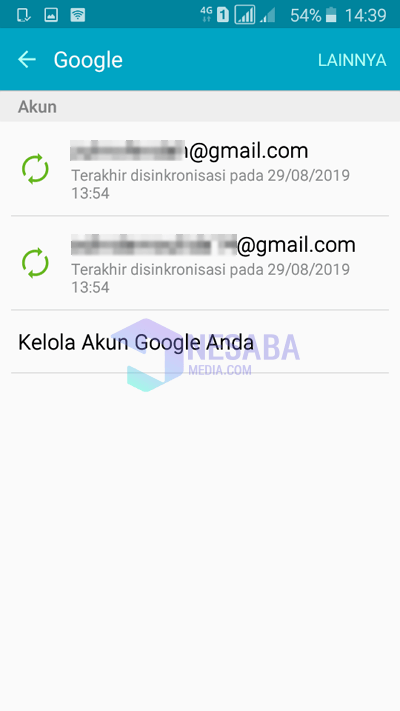
3. Затем, пожалуйста, включите службу определения местоположения вашего устройства. Так что ваше устройство может быть отображено на карте. Как ты это делаешь?
- Пожалуйста, откройте его регулирование на вашем Android. Как на картинке ниже.
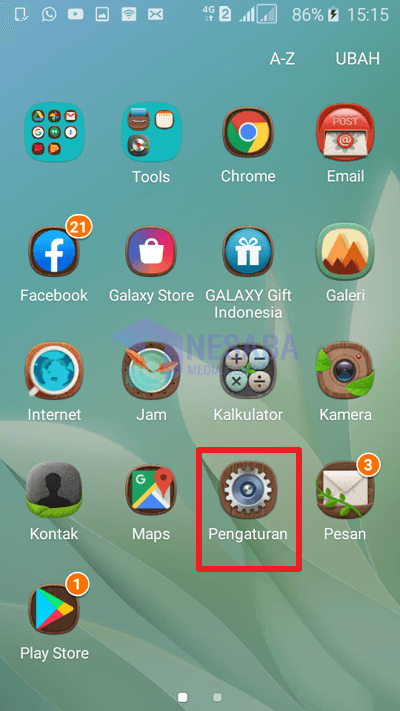
- Затем, пожалуйста, нажмите секретность, Как на картинке ниже.
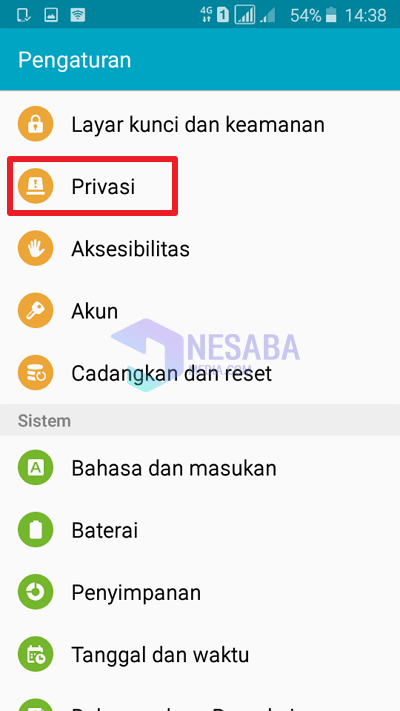
- Затем, пожалуйста, нажмите места, Как на картинке ниже.
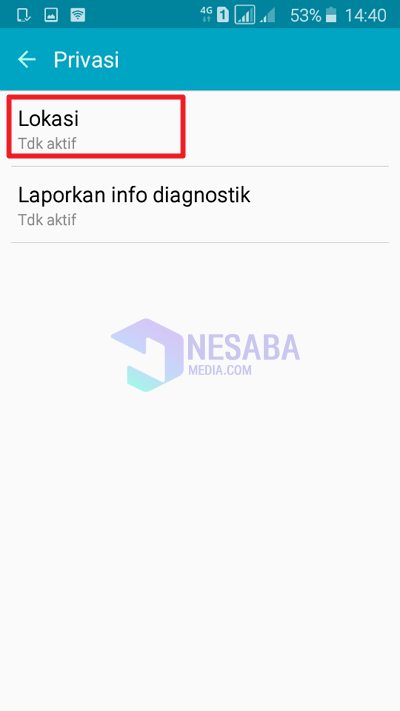
- Затем, пожалуйста, нажмите кнопка местоположения до зеленого, что означает активный.
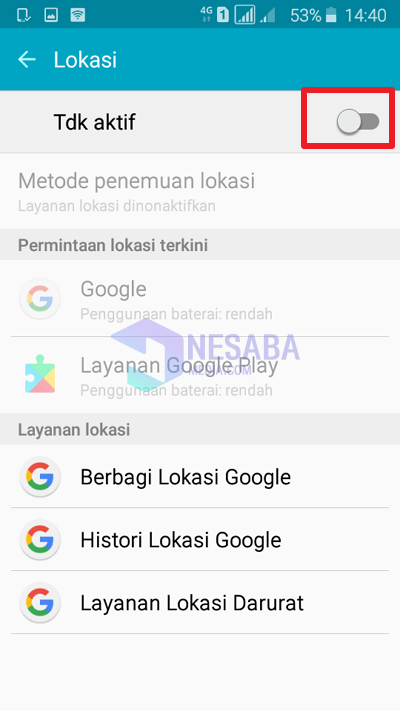
4. Затем настройте администратора устройства так, чтобы ваше устройство можно было найти на карте. Как ты это делаешь?
- Пожалуйста, откройте его регулирование на вашем Android. Как на картинке ниже.
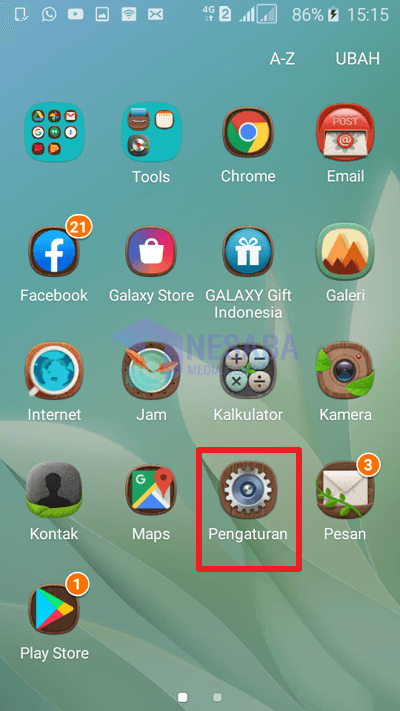
- Затем, пожалуйста, нажмите Блокировка экрана и безопасность, Как на картинке ниже.
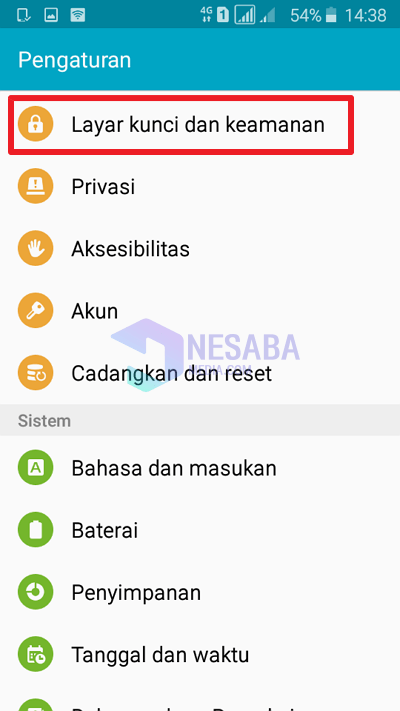
- Затем, пожалуйста, нажмите Другие настройки безопасности, Как на картинке ниже.
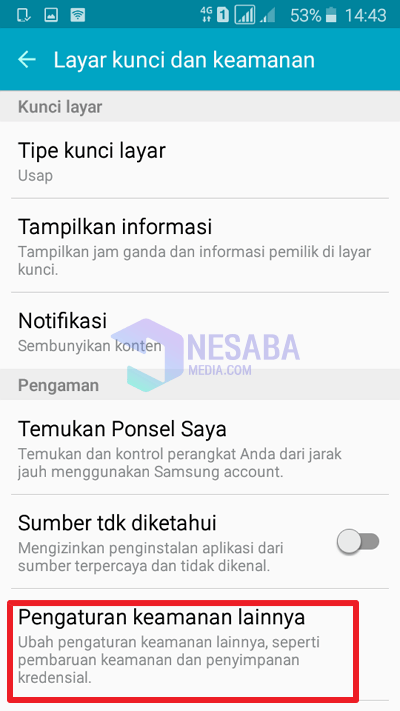
- Затем, пожалуйста, нажмите Администратор устройства, Как на картинке ниже.
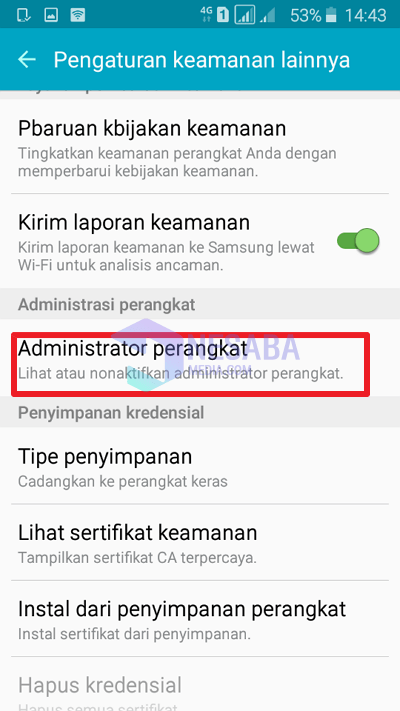
- Затем, пожалуйста, нажмите кнопка «Найти мое устройство» пока не станет зеленым.
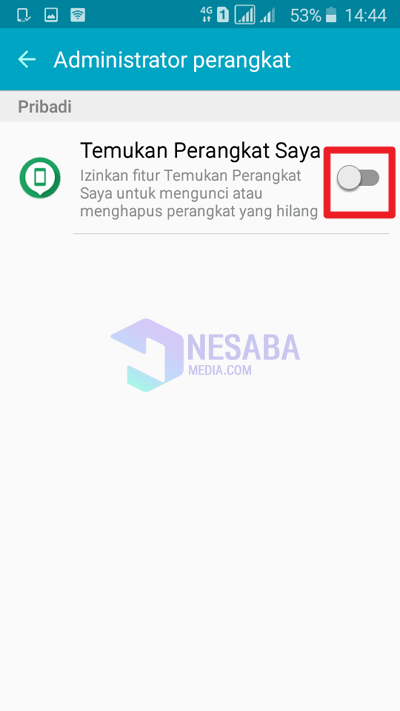
- Затем, пожалуйста, нажмите активный для активации вашего устройства можно искать.

5. Затем откройте «Настройки Google» и настройте устройство для поиска. Как ты это делаешь?
- Пожалуйста, откройте его Настройки Google на вашем Android. Как на картинке ниже.
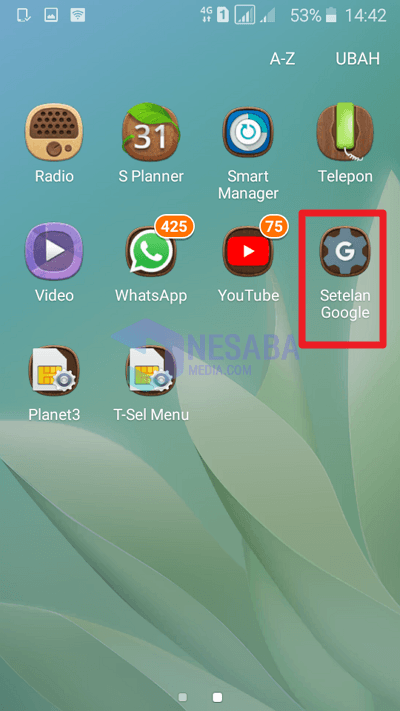
- Затем, пожалуйста, нажмите безопасность,
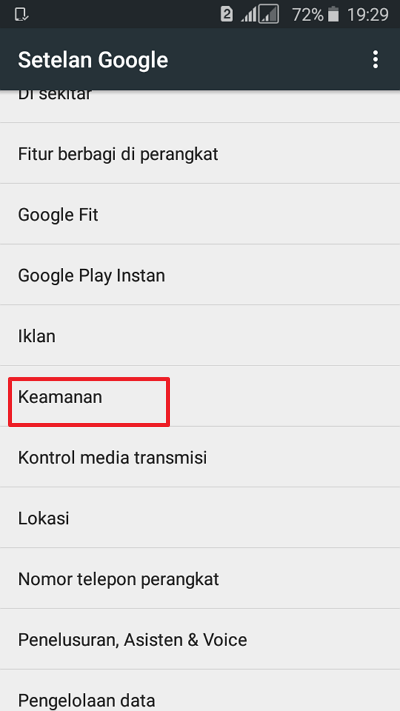
- Затем, пожалуйста, нажмите Найти мое устройство,
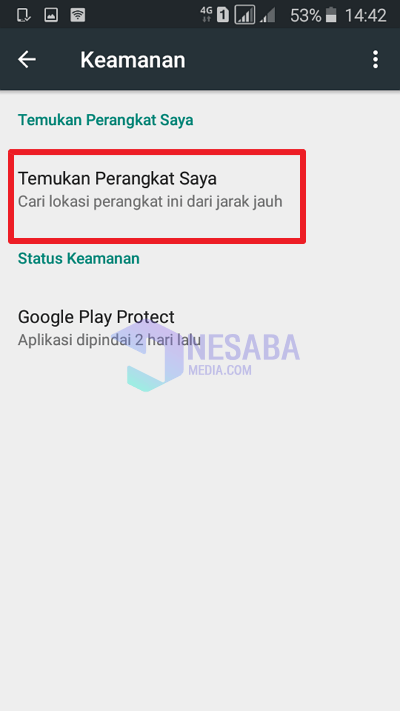
- Затем, пожалуйста, нажмите на кнопку, пока она не станет зеленой, что означает активный,
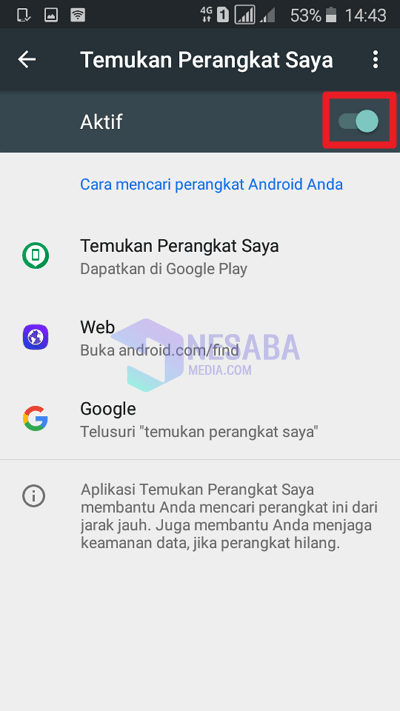
B. Отслеживание устройства Android
1. Сначала, пожалуйста, откройте ваш сайт google.com/android/devicemanager, Затем войдите в систему, используя учетную запись Google, которая уже установлена на вашем устройстве Android.
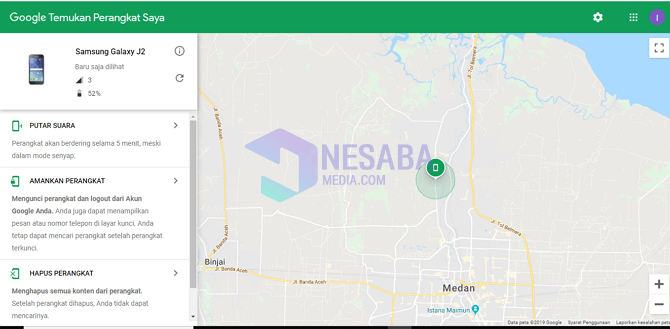
2. Тогда у вас будет 3 варианта. Воспроизвести звук, защитить устройство и стереть устройство. Пожалуйста, выберите нужный вариант, чтобы найти ваше устройство.
3. Если вы выбираете Воспроизвести звук, ваше устройство будет звонить в течение 5 минут. Если вы нашли его, вы можете нажать прекратить звонить.
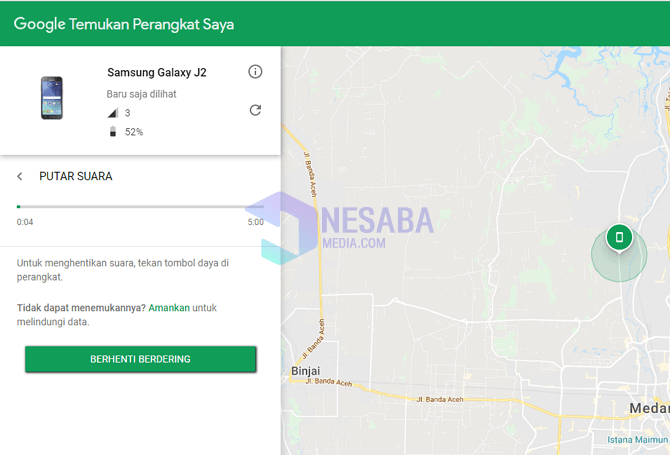
4. Затем, если вы выберете Защитите устройство, тогда ваш мобильный телефон будет заблокирован, чтобы никто не мог его открыть. Вы можете ввести пароль, как вы хотите.
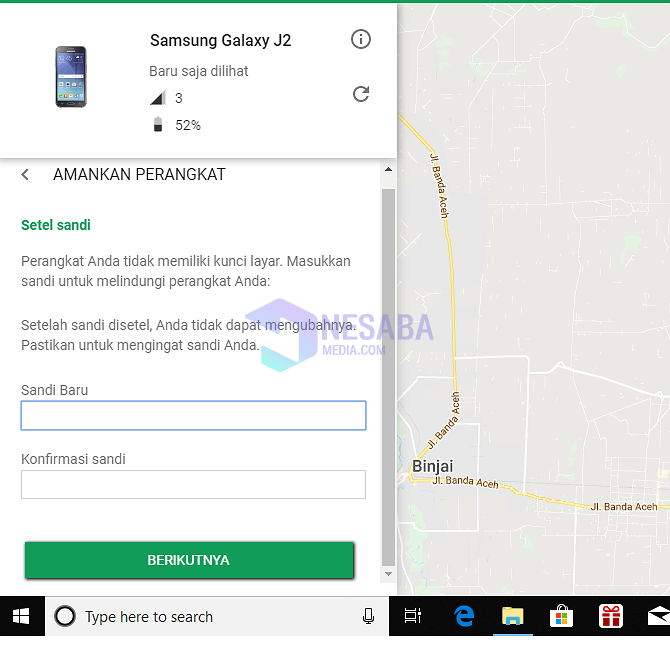
5. Затем, если вы выберете Удалить устройствовсе данные будут удалены без возможности восстановления. И вы не сможете найти его снова, если ваш мобильный телефон снова не подключен.
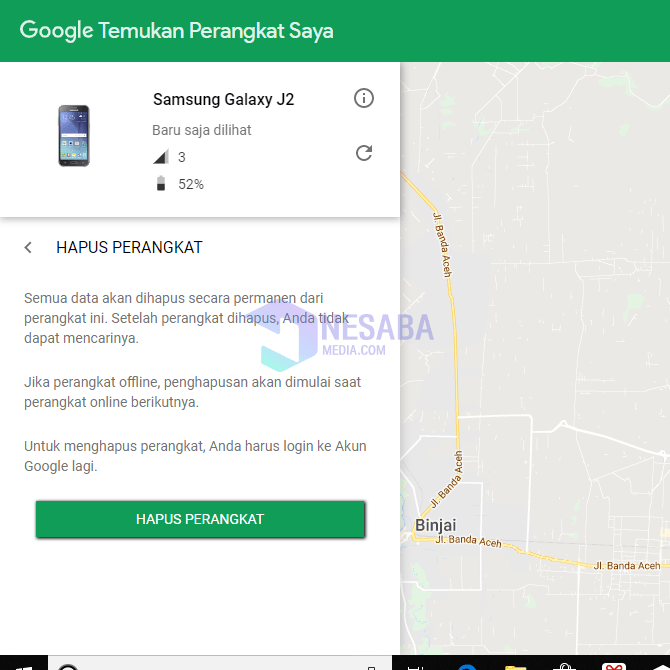
Вот и все для этого урока о том, как легко использовать Android Device Manager. Надеюсь, этот урок может быть полезным. Спасибо ????

Add comment